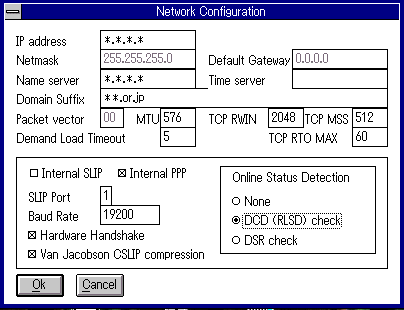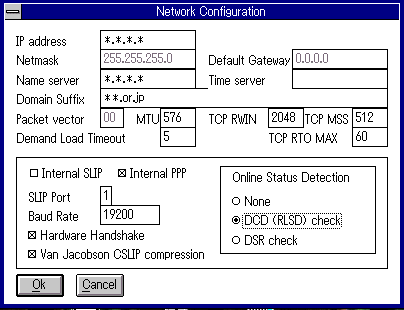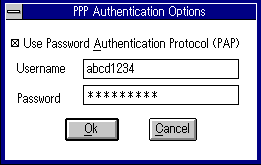Trumpet Winsockの設定
Trumpet Winsockの設定
詳細な設定方法については「Trumpet Winsockダイヤルアップ設定ガイド」(twsg220j.lzh)に
書かれてありますので、そちらをご参照なさって下さい。
ここでは、筆者ジョイのおこなっている設定を簡単にご紹介したいとおもいます。
まず、file→setup を開けて下さい。
下のような画面が出てきます。
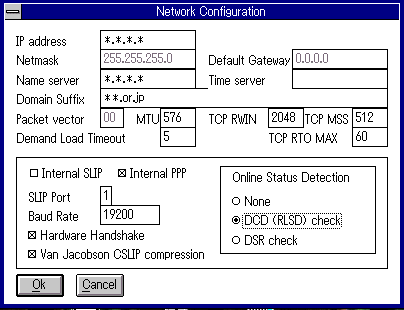
1 IP address
ダイヤルアップ接続の場合は設定の必要はなし。接続すれば勝手にアドレスが割り当てられます。
よって、空欄、または[0.0.0.0]にしときましょう。
2 Netmask
そのままでOK。[255.255.255.0]
3 Name server
ここの項目は、契約しているプロバイダによって変わってきます。
ご自身の加入プロバイダの「ネームサーバー」を入力しましょう。
「ネームサーバー」は、「DNSサーバー」とも呼ばれることがありますが、同じ意味です。
普通のプロバイダでは「プライマリ」「セカンダリ」と2つのネームサーバーがあると思いますが、
Trumpetでは、ひとつしか入力できませんので、とりあえずここでは「プライマリ」ネームサーバーを
入力することにします。
(むろん「セカンダリ」ネームサーバーを入力しても結構です。(^^;;)
4 Domain Suffix
ここの項目も、ご契約のプロバイダによって変わります。
ご加入プロバイダの「ドメイン名」を入力しましょう。
5 Default Gateway
[0.0.0.0]と入力。
6 Time server
空欄のままでOK。
7 Packet vector
[00]を確認。
8 MTU・TCP RWIN・TCPMSS
とりあえずデフォルト値を入力。
MTU[1500] TCP RWIN[4096] TCPMSS[1460]
たぶん、これで大丈夫だと思うのですが、もし、接続が不安定に感じることがあれば
後で下記のように修正して下さい。
設定例1 MTU[1024] TCP RWIN[4096] TCPMSS[964]
設定例2 MTU[576] TCP RWIN[2048] TCPMSS[512]
設定例3 MTU[256] TCP RWIN[848] TCPMSS[212]
数値が小さくなるほど、接続性がよくなる反面、データの伝送効率が悪くなるそうです。
私も上記設定をひととおり試してみましたが、設定によって接続感がだいぶ変わった感じがしました。
ちなみに私は設定例2の設定にしております。
9 Demand Load Timeout
[5]のままでOK。
10 TCP RTO MAX
[60]のままでOK。
11 Internal SLIP
無印。
12 Internal PPP
チェックする(×印)。
13 Slip port
モデムを繋いでいるポート(COM)番号を入力。9801シリーズをノーマルでお使いの方なら
通常[1]だと思います。ご自身のパソコンの通信ポートをご確認下さい。
14 Band Rate
DTE速度(データ転送速度)を入力。
とりあえず9801シリーズをお使いの方は[19200]に。
また、28800bpsや33600bpsなどの高速モデムを使用していても
9801シリーズではこれ以上の数値にしないように。
これは、パソコン本体の通信速度が、19200bpsまでしか対応していないためです。
また、さらに古い98だと9600bpsというものもありますので、お手持ちのパソコンを
ご確認下さい。
拡張通信ポートなどを利用している方は、19200bps以上に設定できます。
お手持ちのモデムに合わせて、288モデムなら[38400]などと設定して下さい。
ただし、こちらも、モデムのDTE速度以上の速度は設定しないように。
15 Handware Handshake
チェックする。(×印)
16 Van Jacobson CSLIP compressic
チェックする。(×印)
プロバイダによっては、非対応のところもあるらしいですが、大半のところは対応している
ようです。
もしうまくいかない場合はご契約プロバイダにご確認下さい。
17 Online Status
DCD(RLSD)check にチェック。
以上でここの項目の設定は完了です。
次に、file→PPP Options の項目を開けて下さい。
下のような画面が出てくると思います。
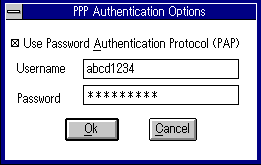
ここでは、PAPと呼ばれるシステムに関して設定します。
PAPとは自動ログインシステムといったようなものでして、実は
このPAPを使えば、login.cmdもあんなにごちゃごちゃ書かなくてもいいんです。(^^;;
中には、PAP非対応のプロバイダがあるとのことですが、いまは大半は対応しているものと
半ば強引に推測します。(おいおい(^^;;)
1 Use Password Authentication Protocol
チェックする。(×印)
2 User Name
あなたのユーザーネーム(ユーザーID)を入力。
3 password
あなたのパスワードを入力。
以上でPAPの設定は終わりです。
PAPに対応しているかどうか気になる方は、ご加入のプロバイダにお問い合わせ下さい。
login.cmdの書き換え
いよいよ最後ですが、お手持ちの電話の種類が「トーン」か「パルス」かご確認下さい。
もしパルスならそのままで結構ですが、トーン(ピポパポ・・っていうやつ(^^;;)なら
login.cmdを一カ所だけ書き換える必要があります。
いまだと大半はトーンだと思います。
もし「トーン」の方は、メモ帳等で、login.cmdを開いてみて下さい。
#
# -----------------------------------
# set up some strings for dialling up ( Trumpet Winsock Ver2.0b )
# -----------------------------------
#
$atz = "ATZ"
$dialcmd = "ATDP"
:
:
上から7行目の"ATDP"を、"ATDT"に変更して下さい。
なお、このlogin.cmdは、ダイヤルアップ設定ガイドから切り取ったものです。
詳しいことはこちらをご覧下さい。
Trumpetをインストールしよう
さあ、これで設定終了。あとは・・祈りましょう。(笑)
とりあえず、私自身、すべてを把握できていないもんで、(^^;;矛盾のある設定法かもしれません。
当方としては一応これで、動いてますので、細かいところに関してはお許しを・・。(笑)
参考とさせていただいた資料:Trumpet Winsockダイヤルアップ設定ガイド(twsg220j.lzh)
Trumpet Winsockの入手について
「goo」で直接ファイル名を入力して検索すれば、ひっかかります。
goo
ファイル名
Trumpet Ver.2.0b→twsk20b.zip
Trumpet Ver.2.1f→twsk21f.zip
Trumpet Winsockダイヤルアップ設定ガイドVer.2.20J→twsg220j.lzh